如果您是 iPhone 用戶,您現在可能知道您的設備無法訪問倒車視頻。 因此,這一定不會妨礙你完成你的任務,因為你仍然可以找到一種方法來反轉你的 iPhone 視頻。 我們可能不知道你想知道的原因 如何在 iPhone 上倒轉視頻,但我們確信您的理由很特別。 因此,我們希望通過為您提供合適的方法作為解決方案來幫助您的努力。 因此,請繼續關注我們,享受獲取本文中令人興奮的知識的樂趣。
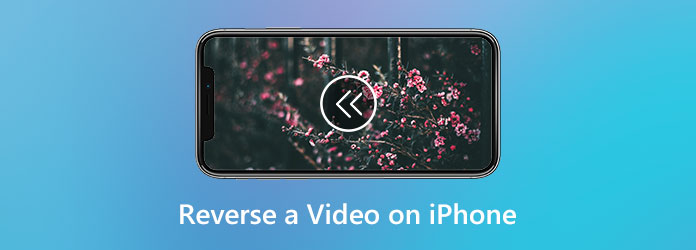
由於您正在尋找有關如何在 iPhone 上無損地倒轉視頻的最佳解決方案,我們在這裡介紹 Video Converter Ultimate 給你。 該軟件是一款一體化程序,包含所有強大的工具、功能和製作工具,可用於除轉換之外的視頻編輯。 它帶有一個工具箱,其中包含視頻倒車工具,以及其他最能幫助您的出色編輯器。 它的獨特之處在於它擁有最簡單的視頻倒車程序,一鍵設置突然完成會讓你大吃一驚。 得益於在這種快速而高效的性能背後發揮作用的 AI 技術。
此外,您還會喜歡這款 Video Converter Ultimate 在視頻格式方面的多功能性,因為該軟件支持 iPhone 和其他設備的所有流行視頻類型作為輸入和輸出。 需要的不僅僅是這個介紹來證明這個工具的卓越性。 因此,關於如何為 iPhone 製作反向視頻的指南可以加起來。
安裝軟件
您應該做的第一件事是通過點擊安裝這個強大工具的最新版本 下載 上面給出的按鈕。 安裝過程不會花費太多時間,因此您可以立即啟動該工具。
訪問視頻反轉器
啟動軟件後,它將引導您進入其主界面。 從那裡,將鼠標懸停在中上部的四個菜單上,然後單擊 工具箱 標籤。 之後,會出現一組強大的工具,查看並單擊然後 視頻反轉器 工具。
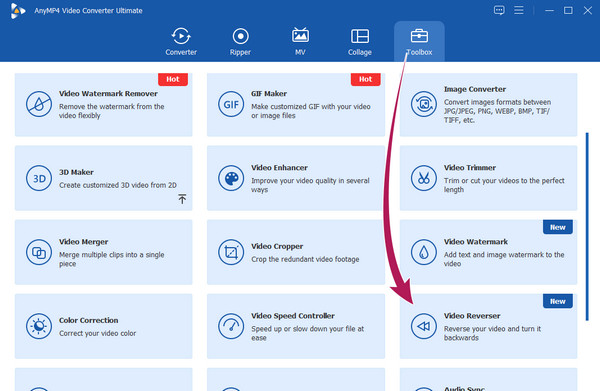
上傳視頻文件
這是您需要將要反轉的視頻帶進來的時候。如何? 點擊 更多 新窗口中央的圖標。 點擊後,找到保存在本地文件夾中的你的iPhone視頻。
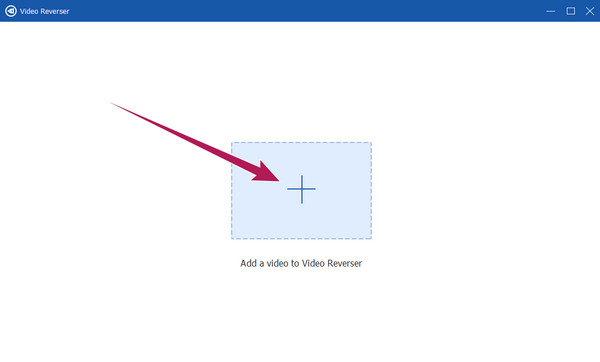
預設您的輸出(可選)
在反轉視頻之前,請考慮將要反轉的視頻部分的持續時間調整為可選設置。 此外,您還可以前往 存到 部分並單擊 向下箭頭 按鈕選擇 瀏覽並選擇 選項。 這將允許您為反轉視頻選擇自定義目標文件夾。
反轉視頻
這是從 iPhone 反轉剪輯的方法,只需點擊 出口 界面最底部的按鈕。 然後,隨著導出,反向過程也發生了。 完成此過程後,您可以在所選文件夾中檢查反轉的視頻。
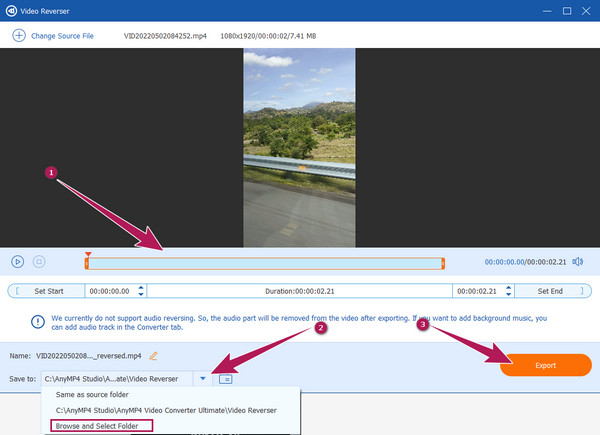
假設您想使用 iPhone 反轉視頻但不想安裝任何應用程序。 如果是這種情況,那麼您將需要一個在線工具。 因此,這裡有一些精美的在線方法可以幫助您完成任務。
這是第一個幫助您進行視頻倒車的在線方法,EZGIF。 這個工具有多種 GIF 和視頻編輯工具,包括必要的倒車功能。 如果你想讓你的視頻的音頻應用反轉,那麼這個工具可以幫助你。 此外,它還允許您根據需要將視頻聲音靜音。 更令人欽佩的是,您可以免費使用這個在線工具。 但是,由於它是一款免費工具,因此頁面上會出現煩人的廣告。 因此,如果您想嘗試一下,這裡是有關如何在 iPhone 上在線製作視頻的步驟。
使用 iPhone 的瀏覽器,轉到 EZGIF 的網站,然後點擊 逆轉 主界面中工具中的選項。
然後,點擊 選擇文件 按鈕,然後選擇您將在其中獲取視頻的選項。 另一種上傳方式是複制視頻的 URL 並將其粘貼到界面上。 然後,點擊 上傳視頻 按鈕繼續編輯軌道。
在新頁面上,勾選 倒車聲音 or 靜音 選項,無論你想申請。 然後你現在可以點擊 反向視頻 底部的按鈕。
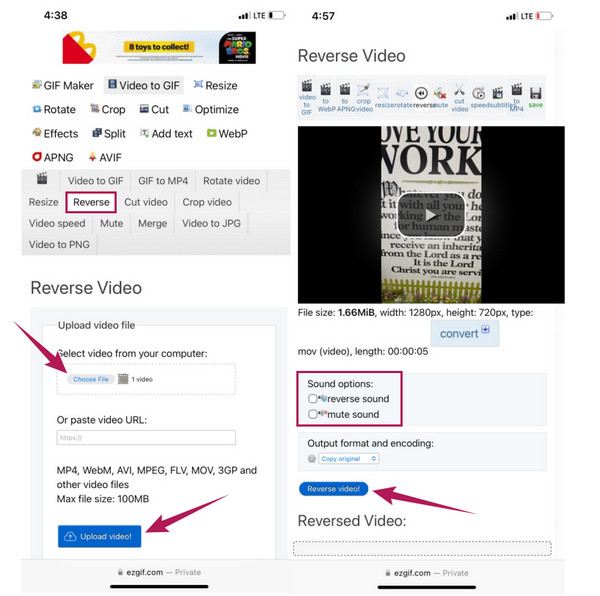
另一個使用的工具 反轉你的視頻 高效在線是Clideo。 這個免費的網絡視頻編輯器保證其用戶的文件得到高度安全的保護。 此外,它聲稱支持幾乎所有類型的視頻格式,例如 MP4、MOV、AVI、WMV 等等。 伴隨這一說法的是它的加速技術,可幫助您高效、即時地編輯視頻。 但是,正如所有在線工具一樣,Clideo 無法生成無水印輸出,而且似乎在下載過程中失敗。 然而,就像 EZGIF 一樣,在 Clideo 等在線工具中反轉視頻將為您提供出色而強大的結果,而無需安裝軟件。 說到這裡,讓大家一起看看學習一下Clideo的視頻倒車神器吧。
如何在 iPhone 上倒放視頻
啟動瀏覽器並轉到 Clideo 的官方網站。 現在點擊 工具 頁面右上角的選項卡並查找 反向視頻 工具中的其他工具。
之後,您可以通過點擊 選擇文件 按鈕。 您必須等待幾分鐘,直到導入過程完成,然後繼續執行相反的過程。
導入過程完成後,該工具將引導您進入編輯界面。 在這裡,您必須在 0.5×、1× 和 2× 選項中點擊您喜歡的速率。 然後,選中顯示的框 靜音視頻,然後選擇您喜歡的格式。 最後,點擊 出口 按鈕應用並保存您反轉的視頻。 那麼你也能 反向播放您的視頻.
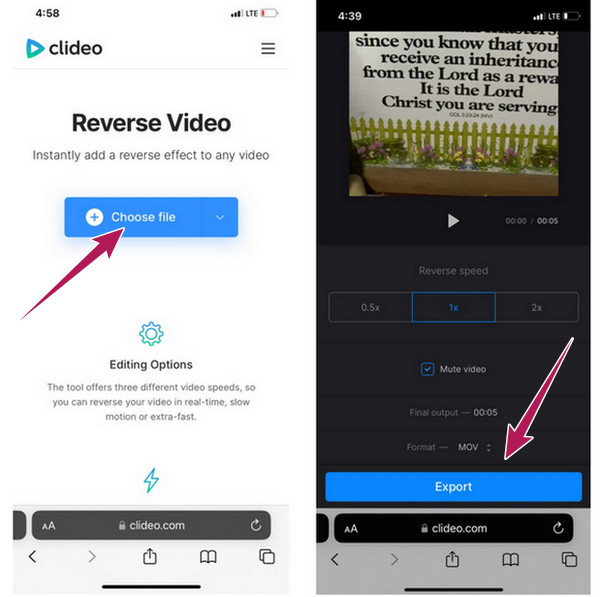
我可以在 iPhone 上向後播放視頻嗎?
不可以。iPhone 沒有內置的視頻反轉工具。 因此,您需要第三方工具來完成您的任務。
我可以使用 iMovie 反轉我的視頻嗎?
遺憾的是,iMovie 沒有視頻倒車工具。
是否可以在不損失質量的情況下反轉 4K 視頻?
是的。 如果您想在不影響質量的情況下反轉 4K 視頻,請使用強大的視頻編輯工具,例如 Video Converter Ultimate.
現在你知道了 如何在 iPhone 上反轉視頻 無需購買任何應用程序。 在線工具非常完美,因為您可以直接從 iPhone 上傳視頻。 但是,如果您正在尋找一種安全而強大的方式,那麼 Video Converter Ultimate 是最好的。
更多閱讀
您是否需要反轉 MP4 視頻以使其從結尾播放到開頭? 有了這個具體的指南,您可以在計算機上找到最簡單的方法。
通過閱讀這篇文章,我們將為您提供一個全面的演練教程,介紹如何使用最高效的離線和網絡 GIF 反轉器反轉 GIF。
您想學習在 iPhone 上實現慢動作視頻的有效方法嗎? 進入此處,在您的 iPhone 上查看此任務的實用應用程序列表。
想要進一步增強您的視頻? 查看 iPhone 視頻增強器應用程序,即使在使用優質相機拍攝後,它們也可以極大地增強您的視頻。